Vordefinierte Eingabeaufforderungen in einem Dataverse-Low-Code-Plug-In in Power Apps verwenden (Vorschauversion)
[Dieses Thema ist Teil der Dokumentation zur Vorabversion und kann geändert werden.]
Ein Low-Code-Plug-In kann erweiterte Geschäftslogik ermöglichen, ohne dass Code geschrieben werden muss. Stattdessen können Sie PowerFx verwenden, eine Ausdruckssprache ähnlich wie Excel. Im folgenden Beispiel fügen Sie der E-Mail-Tabelle eine Spalte mit dem Namen Zusammenfassung hinzu. Anschließend erstellen Sie ein Low-Code-Plug-In, das die vordefinierte AISummarize-Eingabeaufforderung verwendet, um die E-Mail zusammenzufassen und die Zusammenfassung in der neuen Spalte Zusammenfassung zu speichern.
Wichtig
- Dies ist eine Vorschauversion.
- Funktionen in der Vorschauversion sind nicht für den Produktionseinsatz gedacht und können eine eingeschränkte Funktionalität aufweisen. Diese Funktionen stehen vor der offiziellen Veröffentlichung zur Verfügung, damit Kunden frühzeitig Zugriff erhalten und Feedback geben können.
Anforderungen
- Überprüfen Sie die Voraussetzungen für die Verwendung vorgefertigter Eingabeaufforderungen.
- Stellen Sie sicher, dass Sie über Grundkenntnisse zu Low-Code-Plug-Ins verfügen.
Der E-Mail-Tabelle eine neue Spalte namens „Zusammenfassung“ hinzufügen.
Ihr erster Schritt besteht darin, eine neue Spalte für die Zusammenfassung zu erstellen.
Melden Sie sich bei Power Apps an.
Wenn Sie noch kein Power Apps-Konto haben, wählen Sie den freien Link Kostenlos beginnen aus.
Wählen Sie in der linken Navigationsleiste Tabellen aus.
Wählen Sie die Tabelle E-Mail und dann Bearbeiten aus.
Wählen Sie die Option Neue Spalte aus.
Geben Sie im Feld Anzeigename den Text Zusammenfassung ein.
Geben Sie im Feld Beschreibung Eine Zusammenfassung der von KI generierten E-Mail ein.
Wählen Sie im Feld Datentyp Text und dann unter Mehrere Textzeilen die Option Einfacher Text aus.
Nachdem Sie die ausgewählten Optionen überprüft haben, wählen Sie Speichern.
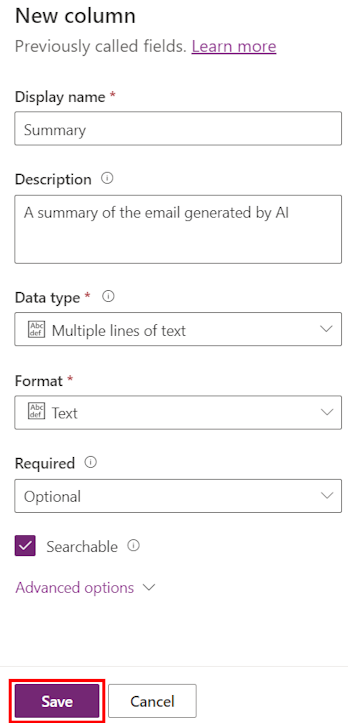
Die Spalte „Zusammenfassung“ zum E-Mail-Formular hinzufügen
Im nächsten Schritt fügen Sie die neue Spalte zum Formular hinzu.
Suchen Sie, während Sie sich noch in den Eigenschaften der E-Mail-Tabelle befinden, den Abschnitt Datenerfahrungen und wählen Sie Formulare aus.
Wählen Sie E-Mail>Bearbeiten.
Wählen Sie im linken Navigationsmenü Komponenten aus.
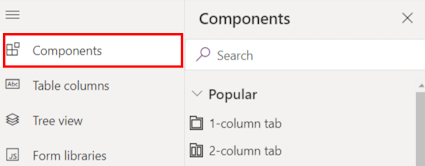
Wählen Sie einen 2-Spalten-Abschnitt aus und ziehen Sie ihn an den unteren Rand des Formulars.
Wenn der neue Abschnitt ausgewählt ist, setzen Sie die Eigenschaft Beschriftung auf KI generierter Inhalt.
Wählen Sie im linken Navigationsmenü Tabellenspalten aus.
Wählen Sie die Spalte Zusammenfassung aus und ziehen Sie sie, um sie dem neuen Abschnitt im Formular hinzuzufügen.
Wählen Sie die Spalte Zusammenfassung im Formular aus.
Wählen Sie im Eigenschaftenbereich auf der rechten Seite die Eigenschaft Formularfeldbreite aus und verwenden Sie das Dropdownmenü, um den Wert in 2 Spalten zu ändern.
Wählen Sie die Eigenschaft Formularfeldhöhe aus und verwenden Sie die Auf- und Abwärtspfeile, um den Wert auf 5 Zeilen zu ändern.
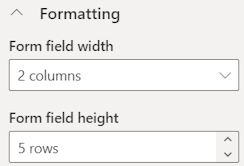
Wählen Sie Speichern und veröffentlichen aus.
Ein Low-Code-Plug-In erstellen
Jetzt können Sie das Plug-In erstellen.
Wählen Sie im linken Navigationsmenü Apps>Für mich freigegeben aus.
Wählen Sie Dataverse Beschleuniger-App>Wiedergeben>Automatisiertes Plug-In erstellen aus.
Geben Sie im Feld Anzeigename den Text E-Mail zusammenfassen ein.
Wählen Sie im Feld Tabelle die Option E-Mail aus.
Geben Sie in das Feld Ausdruck den folgenden Wert ein:
Set(Summary, AISummarize(Description))Anmerkung
Die zuvor gezeigte Formel verwendet KI, um die E-Mail unabhängig von der Länge zusammenzufassen. Alternativ können Sie eine Bedingung in der Formel verwenden, um nur dann eine Zusammenfassung zu erstellen, wenn die Länge des Texts eine angegebene Größe überschreitet. Im folgenden Beispiel wird der Text nur dann zusammengefasst, wenn die Länge des Felds Beschreibung mehr als 1.000 Zeichen hat. Wenn sie weniger als 1.000 Zeichen umfasst, wird die Zusammenfassung mit dem Text E-Mails, die kürzer als 1.000 Zeichen sind, werden nicht zusammengefasst aktualisiert.
If (Len(Description) > 1000, Set(Summary, AISummarize(Description)), Set(Summary, "Emails shorter than 1,000 characters are not summarized."))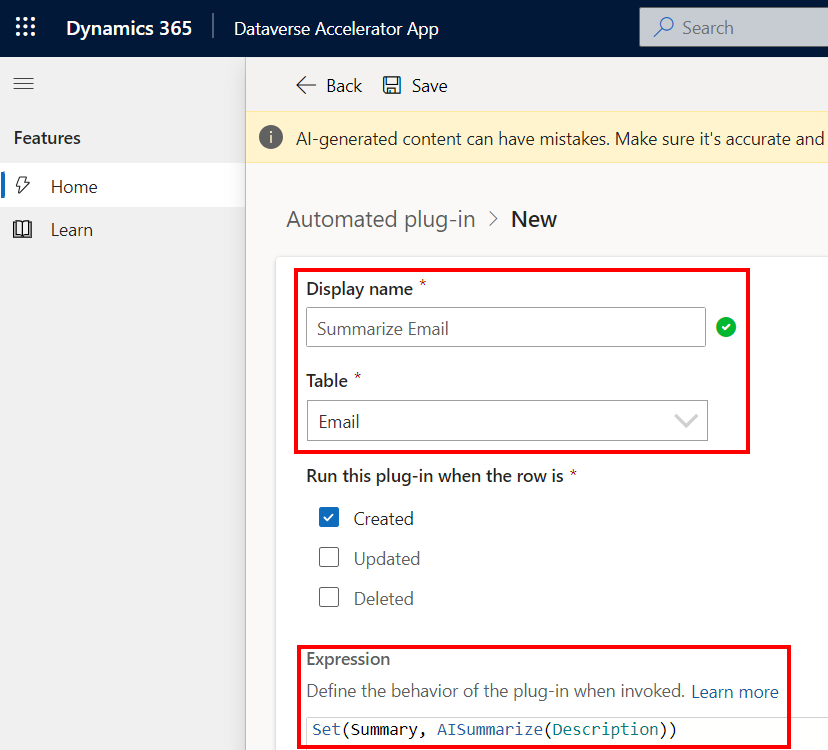
Wählen Sie Speichern.
Das Low-Code-Plug-In testen
Im folgenden Beispiel verwenden wir die Vertriebshub-App. Jede App, bei der Sie Zugriff auf eine Tabelle wie „Firma“ oder „Kontakt“ haben, mit der Aktivitäten verknüpft sein können, ist geeignet.
Öffnen Sie eine modellgesteuerte App, die die Firma- oder Kontakttabelle enthält.
Wählen Sie in der modellgesteuerten App Konten aus.
Öffnen Sie einen vorhandene Firmendatensatz aus. Erstellen Sie einen Firmendatensatz, falls noch keiner vorhanden ist.
Wählen Sie im Abschnitt Zeitskala in der Mitte des Firmenformulars das Pluszeichen (+) >E-Mail aus.
Geben Sie in der Spalte Betreff Demo KI-Zusammenfassung ein.
Geben Sie im E-Mail-Haupttext den folgenden Text ein. Er ist absichtlich lang, damit Sie den Unterschied leicht erkennen können, sobald Ihr Plug-In ihn zusammenfasst. Einen Screenshot der Zusammenfassung finden Sie in Schritt 8.
Sehr geehrtes Kundensupportteam,
ich hoffe, bei Ihnen ist alles in Ordnung. Mein Name ist Paul Cannon und ich schreibe Ihnen wegen meiner kürzlich auf Ihrer Website aufgegebenen Bestellung (Nr. 123456). Ich bin seit mehreren Jahren ein treuer Kunde und dies ist das erste Mal, dass ich es mit einem so schwerwiegenden Problem zu tun hatte.
Als ich gestern meine Bestellung erhielt, stellte ich fest, dass mehrere Artikel in der Lieferung fehlten. Ich habe den Lieferschein sorgfältig mit den Artikeln im Karton verglichen und es fehlen die folgenden Artikel:
Produk A – Menge: 2
Produkt B – Menge: 1
Produkt C – Menge: 3Als Referenz habe ich ein Foto des Lieferscheins und des Inhalts des Pakets beigefügt. Wie Sie sich vorstellen können, bin ich ziemlich enttäuscht, da diese Artikel für ein besonderes Ereignis an diesem Wochenende gedacht waren und mir jetzt einige wichtige Teile fehlen.
Um die Sache noch komplizierter zu machen, ist mir auch aufgefallen, dass einer der Artikel, die ich erhalten hatte, Produkt D, beschädigt ankam. Die Verpackung war aufgerissen und bei der Überprüfung wies das Produkt selbst sichtbare Kratzer und Dellen auf. Ich habe Bilder des beschädigten Artikels zur Überprüfung beigefügt.
Ich verstehe, dass bei der Auftragserfüllung Fehler auftreten können, hoffe jedoch, dass Ihr Team dieses Problem umgehend beheben kann. Da das Ereignis immer näher rückt, ist die Zeit knapp. Bitte tun Sie Folgendes:
Senden Sie die fehlenden Artikel (Produkte A, B und C) per Express, damit sie vor dem Wochenende ankommen. Senden Sie mir Anweisungen für die Rücksendung des beschädigten Artikels (Produkt D) und sorgen Sie für eine schnellstmögliche Zusendung von Ersatz. Vielen Dank für Ihre umgehende Bearbeitung dieser Angelegenheit. Ich vertraue darauf, dass Ihr Team diese E-Mail mit der Effizienz und Professionalität bearbeiten wird, die ich von Ihrem Unternehmen inzwischen erwarte. Bitte bestätigen Sie den Erhalt dieser E-Mail und informieren Sie mich über den Status der Behebung des Problems.
Vielen Dank für Ihr Verständnis und Ihre Unterstützung.
Mit freundlichen Grüßen,
Paul CannonWählen Sie Speichern.
Suchen Sie im Formular die Spalte Zusammenfassung und vergewissern Sie sich, dass sie nun eine zusammengefasste Version des Textes enthält.
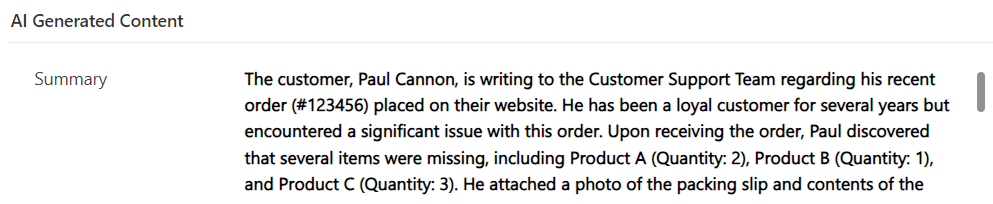
Verwandte Informationen
Feedback
Bald verfügbar: Im Laufe des Jahres 2024 werden wir GitHub-Issues stufenweise als Feedbackmechanismus für Inhalte abbauen und durch ein neues Feedbacksystem ersetzen. Weitere Informationen finden Sie unter https://aka.ms/ContentUserFeedback.
Feedback senden und anzeigen für